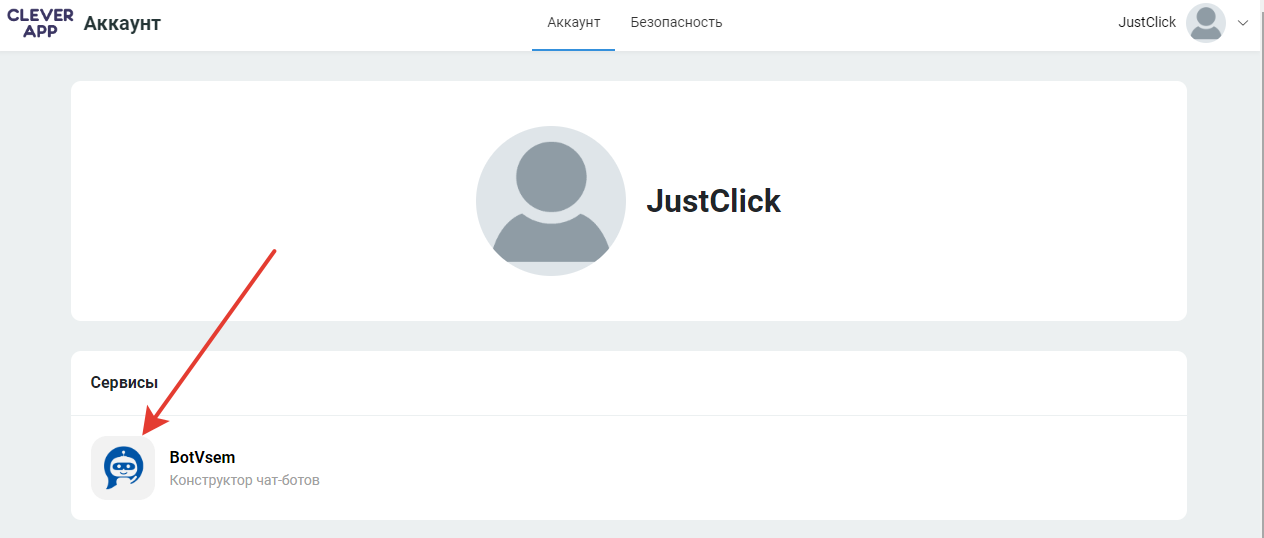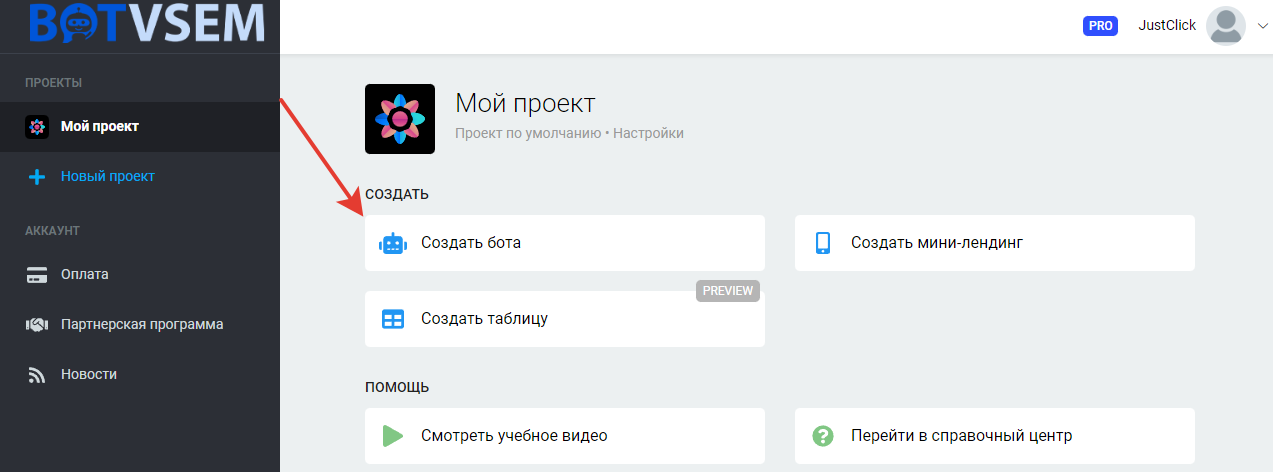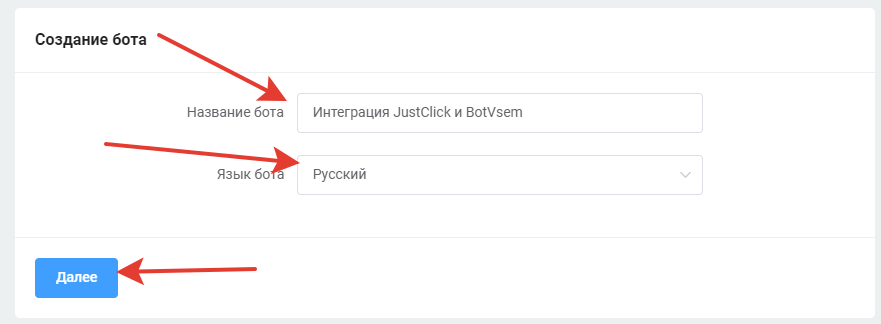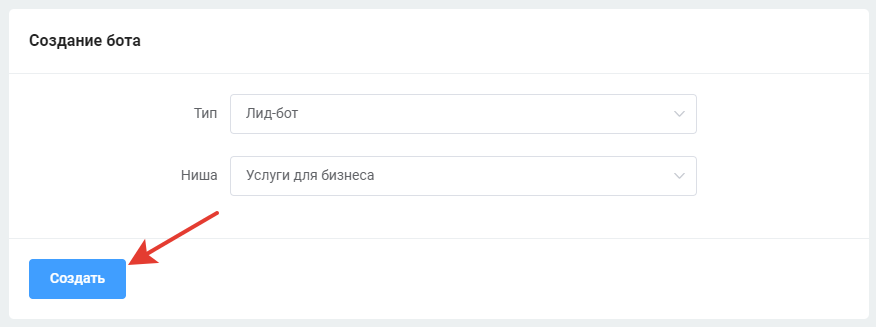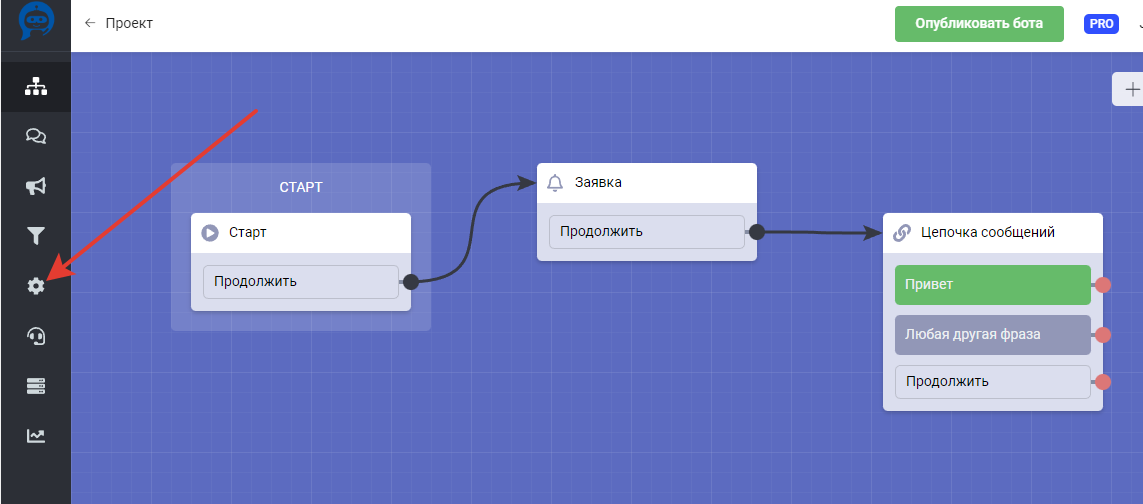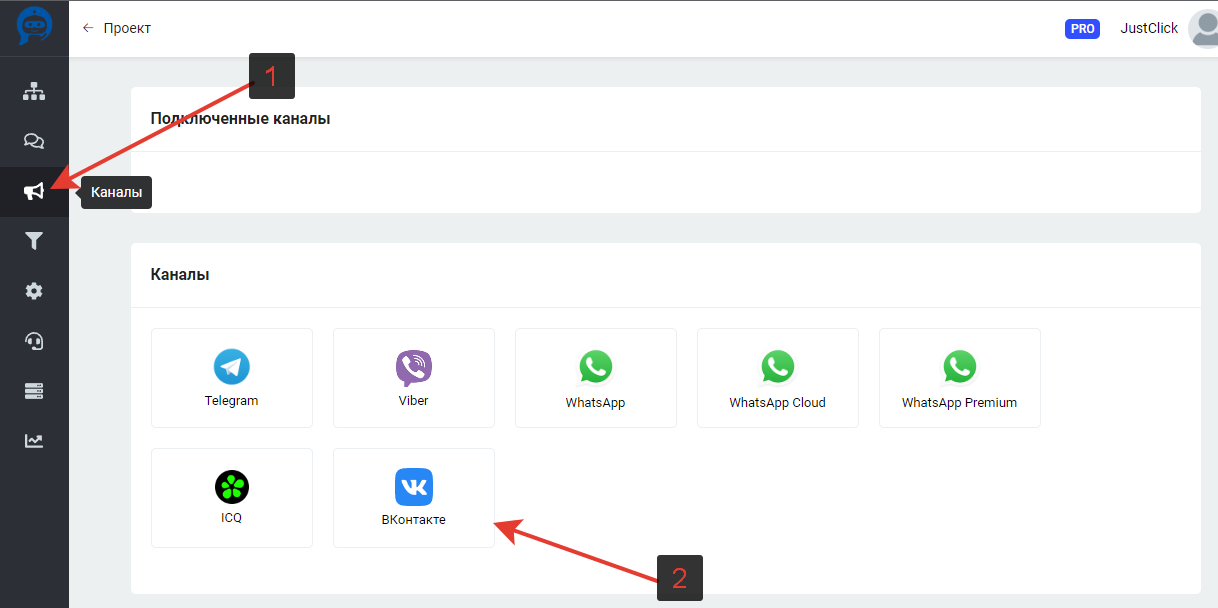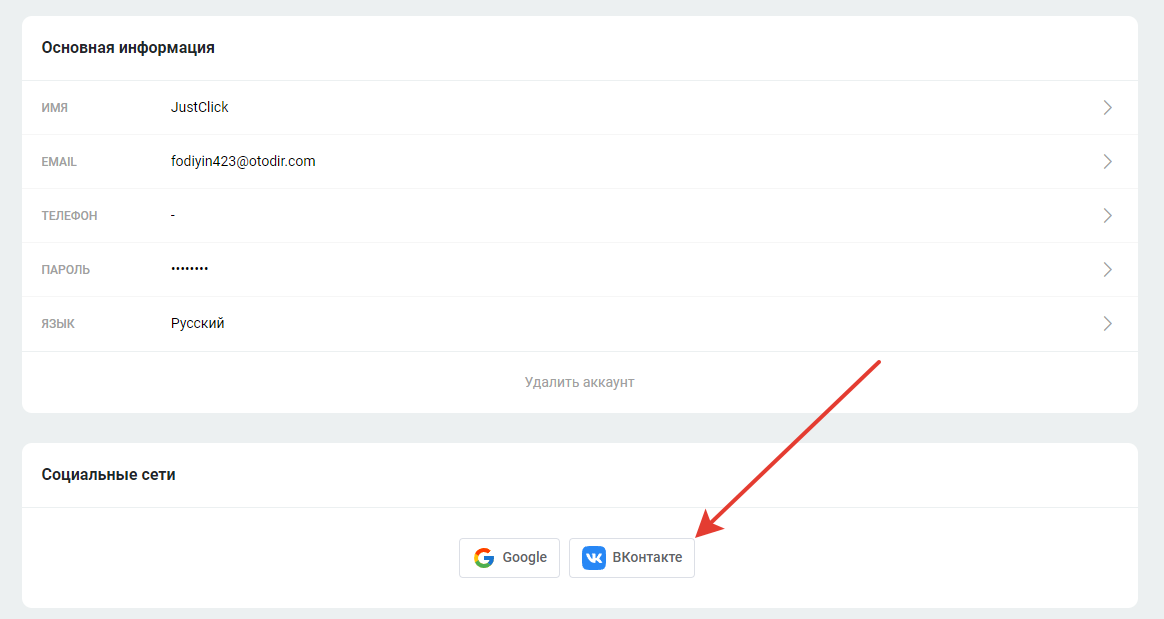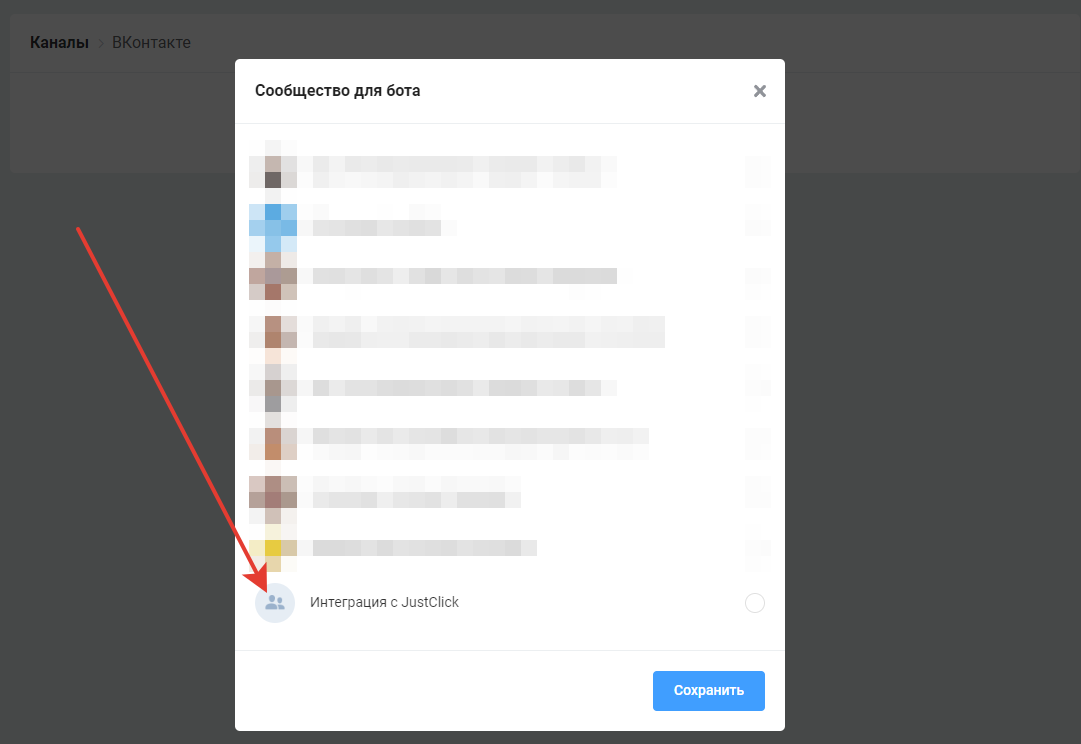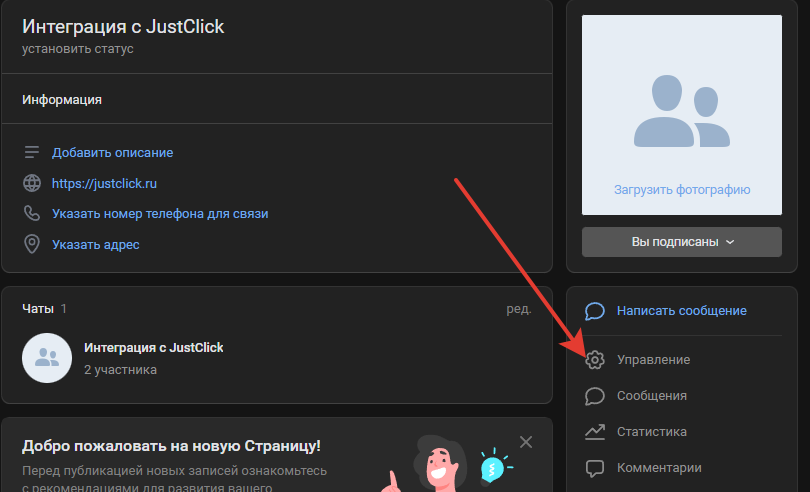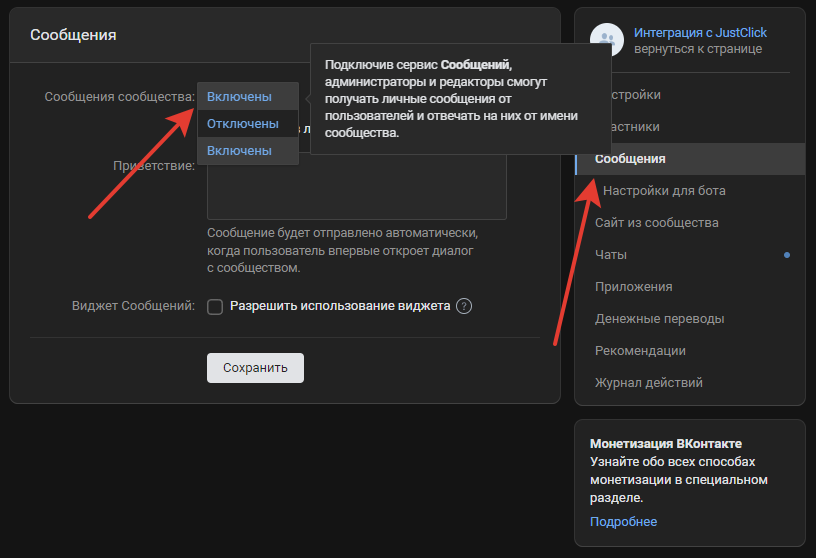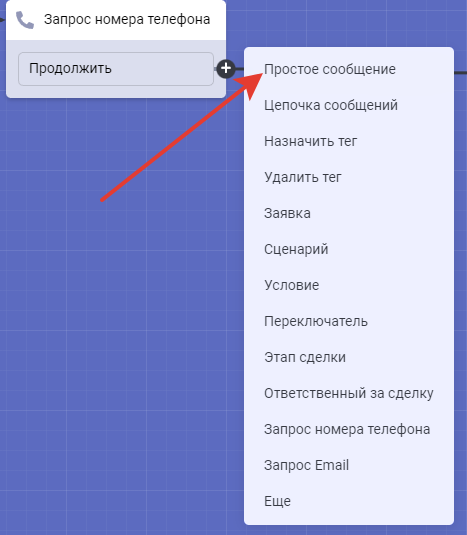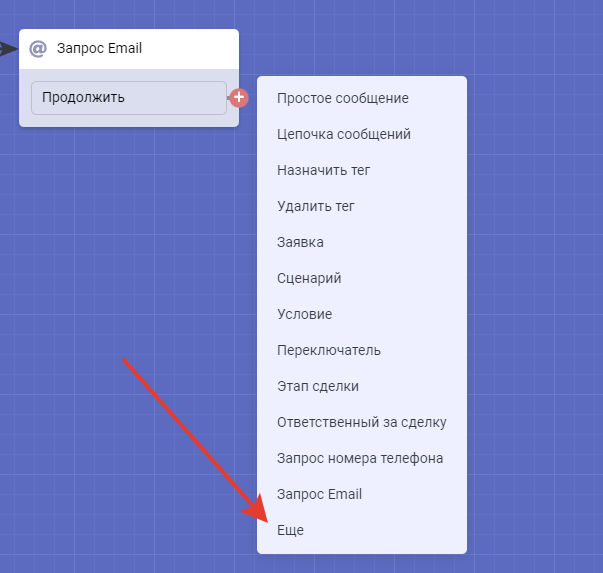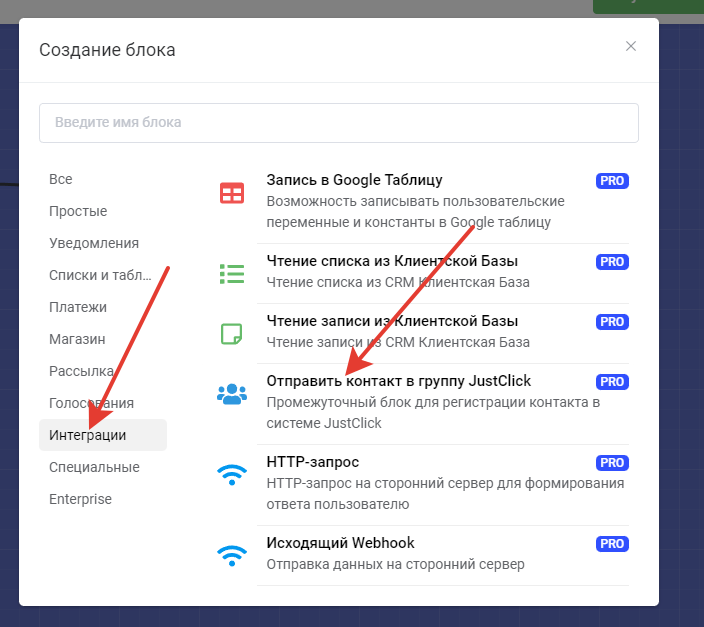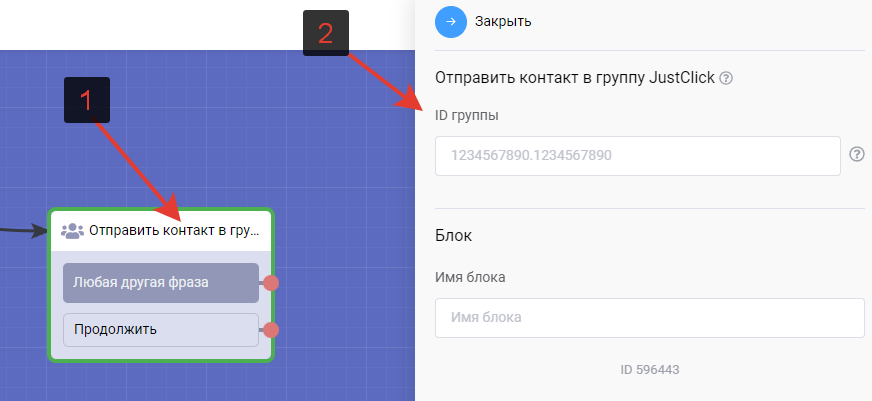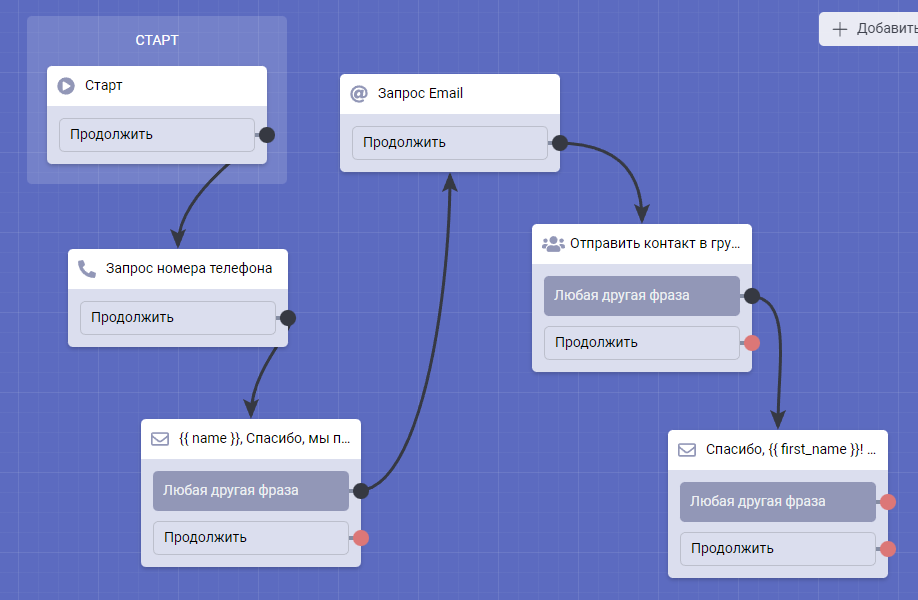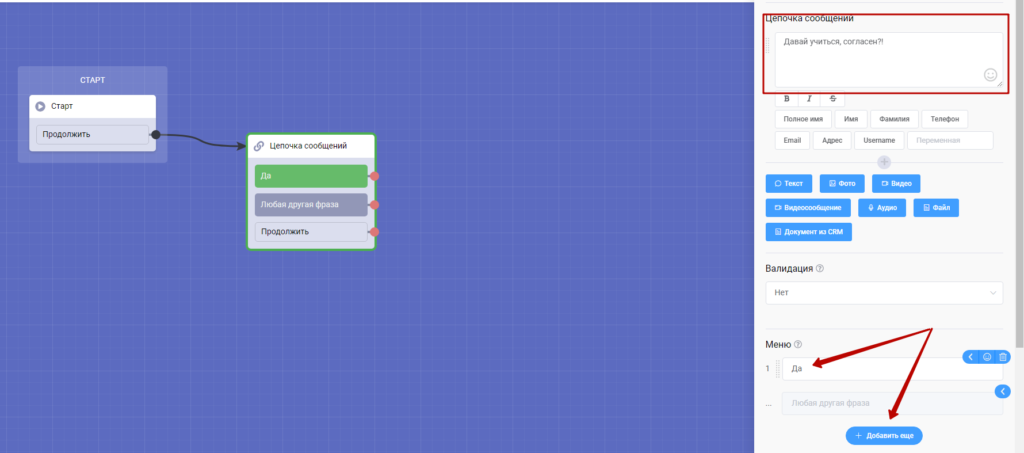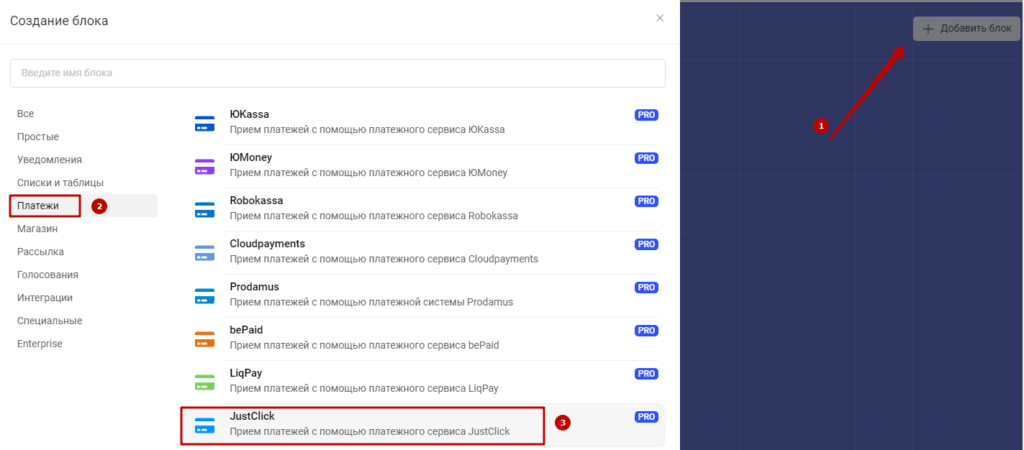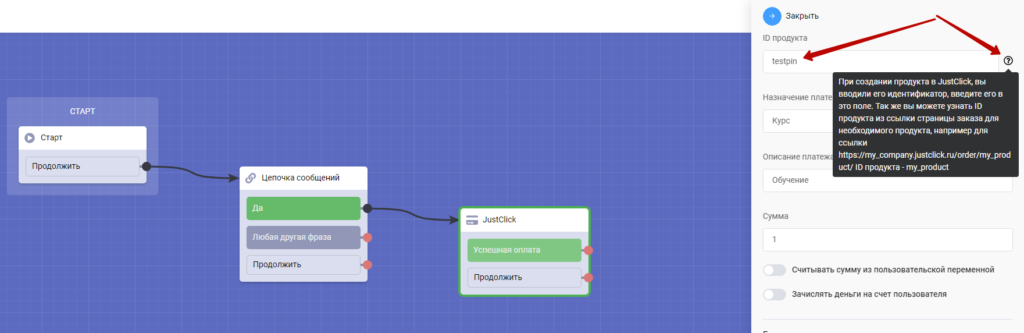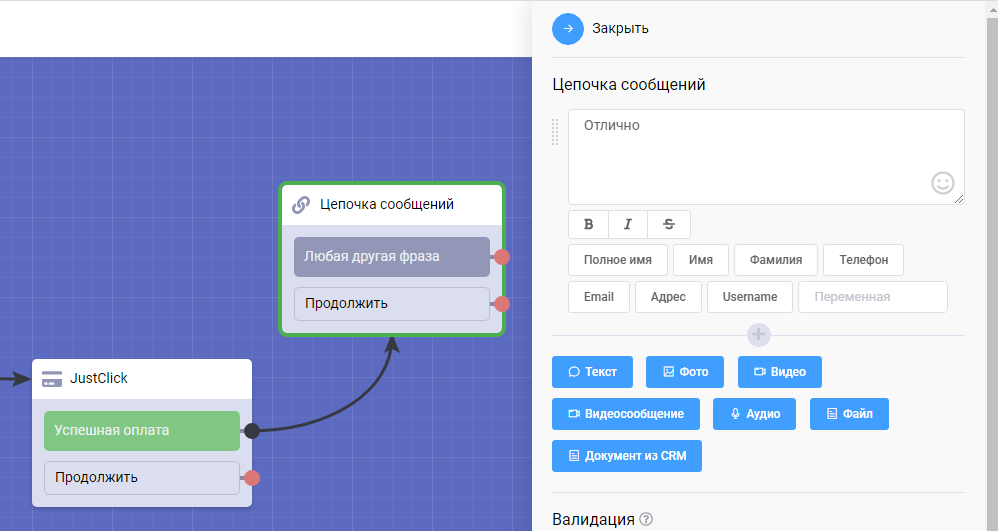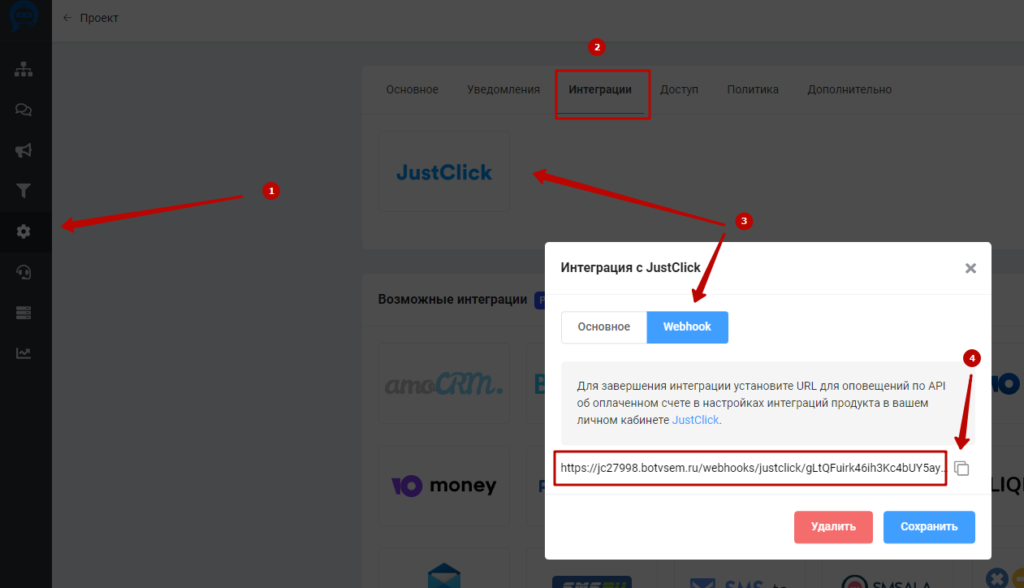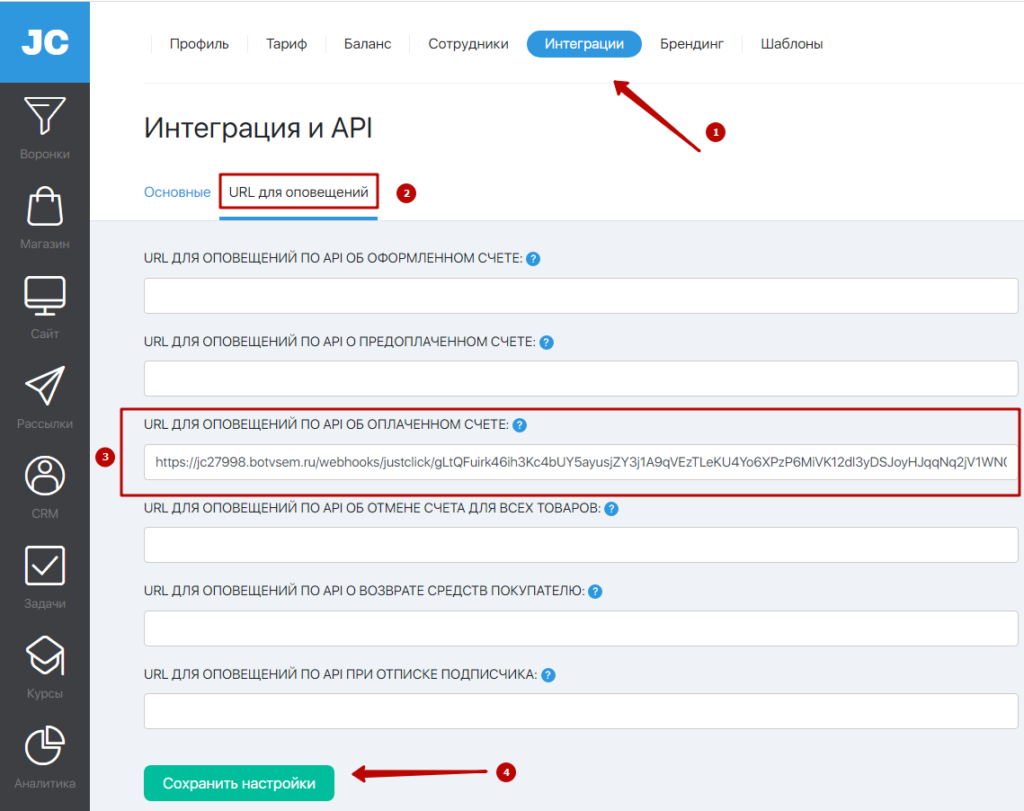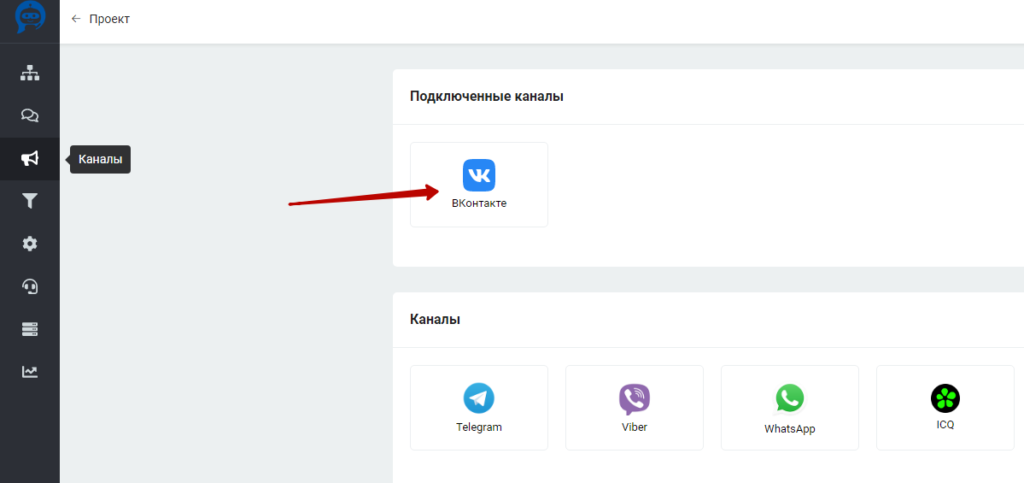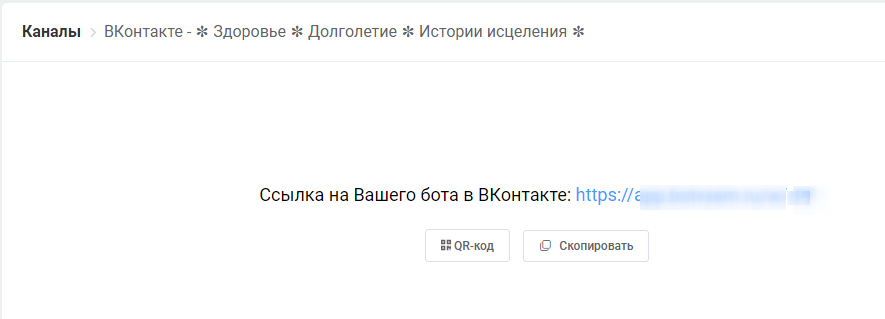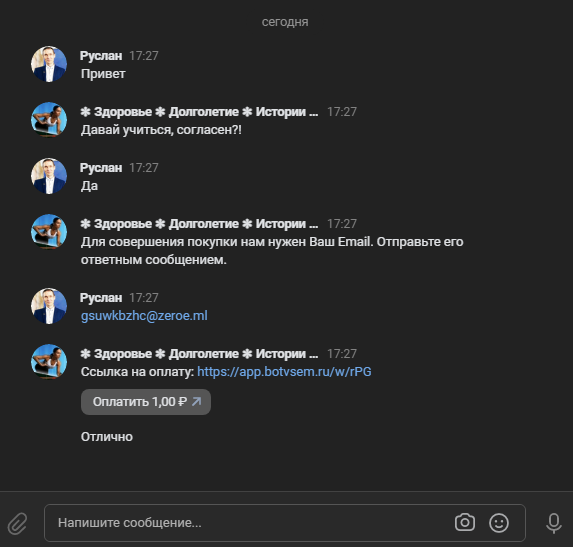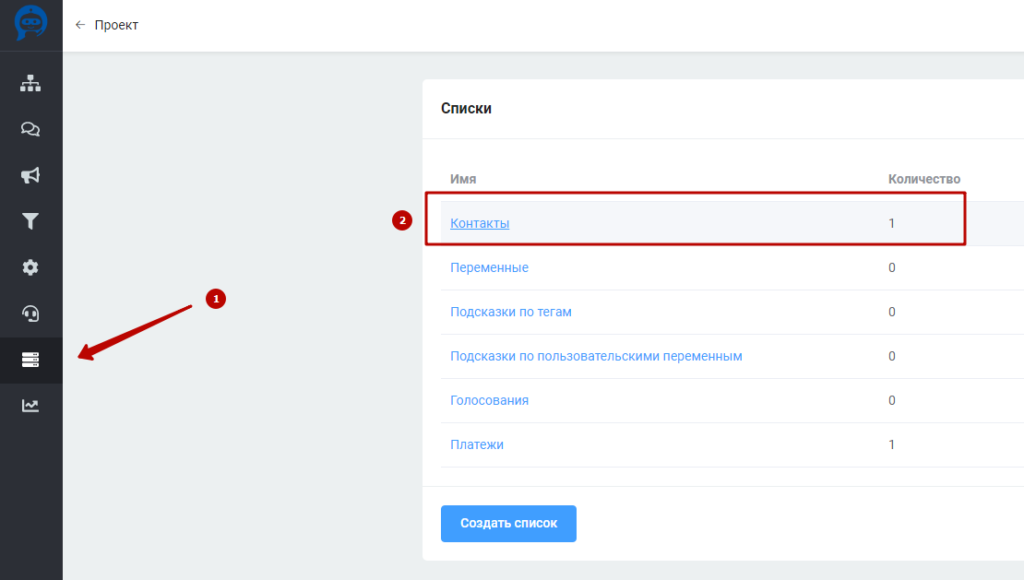Содержание
Как передавать данные из VK в JustClick?
Для это нужно использовать связку двух сервисов: JustClick и BotVsem (CleverApp).
Сначала пройдите регистрацию на этой странице: https://account.cleverapp.pro/register
Регистрация простая, поэтому внимание на ней заострять не будем.
Так как интеграция с WhatsApp оплачивается дополнительно, в статье мы показали пример интеграции с Вконтакте. Настройка с WA очень похоже на интеграцию с ВК (инструкция). Подробнее о тарифах вы сможете ознакомиться на странице платформы Botvsem
Подготовка аккаунта в сервисе BotVsem
После регистрации и авторизации откроется страница (скриншот), на ней выберите сервис BotVsem.
После выбора BotVsem откроется страница на которой нужно создать бота и подготовить его к передаче контактов в JustClick.
Нажимаем на кнопку «Создать бота».
На следующем шаге укажите название бота, язык бота и нажмите кнопку «Далее».
На следующем шаге предложит выбрать тип бота и нишу. При желании можете выбрать, но это не обязательно. Нажмите кнопку «Создать».
Откроется рабочая панель бота. Нажмите в меню (левая часть экрана) на шестерню, чтобы попасть в «Настройки».
Перейдите на вкладку «Интеграции» и выберите «JustClick».
После выбора интеграции Вам предложат указать логин аккаунта в JustClick и API-ключ.
Ключ API Вы можете скопировать в этом разделе.
Заполняем данные и нажимаем кнопку «Сохранить».
После этого переходим в меню в раздел «Каналы» и выбираем канал «Вконтакте».
В открывшемся модальном окне нажмите кнопку «Привязать». 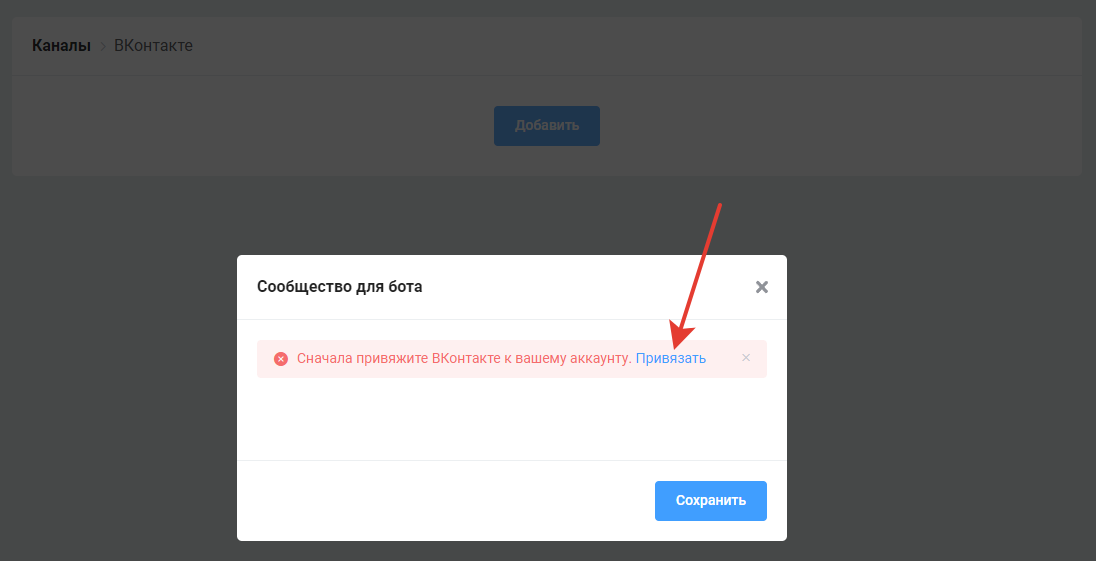
Пролистайте открывшуюся страницу в самый низ и нажмите кнопку «Вконтакте».
После это повторно переходим в каналы и выбираем канал «Вконтакте», далее выделяем нужную группы, нажимаем кнопку «Сохранить» и разрешаем боту все доступы, которые он просит.
Подготовка в сервисе BotVsem закончена, теперь нужно подготовить группу в VK.
Как подготовить группу в ВК?
Переходим в управление группой.
Переходим на вкладку «Сообщения» и включаем возможность писать в сообщения группы.
Переходим в «Настройки для бота», включаем возможности ботов и добавляем кнопку «Начать», сохраняем настройки.
На этом подготовка закончена, можем настраивать чат-бот для сбора телефона и e-mail адреса.
Настройка чат-бота для передачи информации из ВК в JustClick
Для настройки чат-бота переходим в раздел «Сценарий».
Вы можете настроить любой сценарий, который Вам нужен и интересен, но после этого обязательно сделайте то, что описано ниже, чтобы получить телефон и почту контакта.
Нажимаем на плюсик и выбираем блок «Запрос номера телефона».
Из блока «Запрос номера телефона» нажимаем плюсик и выбираем «Простое сообщение», в нём мы можем написать, что получили номер телефона.
Далее из блока «Просто сообщение» жмём плюс и выбираем «Запрос Email».
После этого из блока «Запрос Email» жмём плюс и в меню выбираем «Ещё».
В открывшемся окне на вкладке «Интеграции» выбираем интеграцию «Отправить контакт в группу JustClick».
Нажимаем на появившийся блок интеграции, чтоб открылись его настройки — в них нужно указать API ID группы в JustClick. Укажите ID той группы, в которую должен попасть контакт.
Далее из блока интеграции «Любая другая фраза» тянем стрелку в «Простое сообщение» и просим контакта подтвердить свою подписку.
Сбор информации у подписчика и передача данных в JustClick настроена, нажимаем кнопку «Опубликовать бота».
По итогу мы получаем примерно следующую цепочку: после начала диалога ВК мы запрашиваем телефон, затем благодарим за предоставленные данные и просим указать Email, а после добавляем контакт в группу и отправляем сообщение в чате о необходимости подтвердить почту.
Как оплачивать продукты JustClick через чат-бот Вконтакте
Вы можете настроить оплату продуктов через чат-бот ВК. В качестве примера создадим нового бота по уже знакомой нам схеме и добавим блок «Цепочка сообщений» с опцией быстрого ответа.
Добавим следующим блоком блок приема платежей JustClick.
Настроим блок по следующим параметрам:
- ID продукта (берем из ссылки на продукт как показано в подсказке (идентификатор продукта на странице заказа))
- Назначение и описание платежа (произвольное)
- Цена продукта (цена должна совпадать с ценой из настроек продукта)
Добавим после успешной оплаты уже знакомый нам блок с сообщением.
Следующим шагом проведем интеграцию с JustClick выбрав соответствующий блок из списка. Введем данные аккаунта JustClick и копируем Webhook, который понадобится нам для передачи оповещений об оплаченном счете.
Откроем аккаунт JustClick и на странице профиля раздела интеграции вставим Webhook в поле «URL для оповещений по API об оплаченном счете». Сохраним настройки.
Опубликуем бота и свяжем его по уже знакомой нам процедуре с группой ВК.
Протестируем оплату через бота написав в чат группы или перейдя по ссылке на чат из настроек подключенного канала.
В итоге после начала диалога мы получили вопрос и готовый ответ. Далее мы ввели email и получили ссылку на оплату продукта, а после оплаты бот прислал сообщение.
В аккаунте JustClick мы увидим оплаченный счет.
В списке контактов BotVsem мы увидим новый контакт.